En quoi consistent les zones de confidentialité d’Arlo, et comment les créer ?
Les zones de confidentialité sont des zones personnalisables qui apportent un niveau de confidentialité supplémentaire aux espaces que vous ne souhaitez pas surveiller.Vous pouvez les utiliser pour dissimuler des zones spécifiques au sein du champ de vision de votre caméra, afin que ces zones soient invisibles lors de la diffusion de vidéos en direct, sur vos enregistrements vidéo, sur vos vignettes et dans vos notifications intelligentes.
Par exemple, si votre caméra est placée près de la propriété d’un voisin ou d’un espace public très fréquenté, vous pouvez créer une zone de confidentialité pour que ces zones ne soient pas surveillées. Vous vous assurez ainsi que votre caméra Arlo ne filmera que les zones importantes pour vous, tout en respectant la vie privée des autres.

Comment les zones de confidentialité affectent-elles les enregistrements vidéo ?
Lorsqu’une zone de confidentialité est configurée et qu’un mouvement est détecté, votre caméra Arlo continuera d’enregistrer des vidéos et d’envoyer des notifications intelligentes, mais la zone sélectionnée sera grisée sur l’enregistrement vidéo ou sur les diffusions en direct.
Les zones de confidentialité s’appliquent aussi à tous les enregistrements stockés localement.
Remarque : nous vous conseillons vivement de configurer des zones d’activité afin d’éviter les enregistrements et notifications indésirables, et des zones de confidentialité pour dissimuler des zones déterminées.
Pour en savoir plus sur les zones d’activité, cliquez ici: Que sont les zones d'activité et comment les créer ?
De quoi avez-vous besoin ?
Vous pouvez utiliser les zones de confidentialité avec les caméras suivantes :
- La Arlo Pro 5 (VMC4060)
- La Arlo Essential Spotlight et la Spotlight XL (VMC2032, VMC2030)
- La Arlo Video Doorbell Wireless (AVD2001)
Configurer des zones de confidentialité
En fonction du modèle utilisé, vous pouvez créer jusqu’à 3 zones de confidentialité par caméra, avec 4 ou 8 points d’ancrage pour déterminer les dimensions et la forme de la zone.
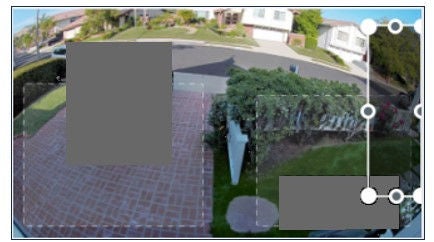
Remarque :La caméra Arlo Video Doorbell Wireless ne prend en charge que 4 points d’ancrage pour les zones de confidentialité, au lieu de 8.
Une fois les zones d’activité et de confidentialité créées, elles sont visibles par l’utilisateur.
Pour créer des zones de confidentialité:
1. Lancez l'application Arlo Secure.
2. Appuyez sur Mes appareils.
3. ImageAppuyez sur votre appareil. ![]()
4. Appuyez.
5. Appuyez sur Zones.
6. Sélectionnez Zones de confidentialité.
7. Appuyez ![]()
8. Pour redimensionner la zone de confidentialité, appuyez et maintenez chaque point d’ancrage, puis faites glisser tous les points de la zone jusqu’à obtenir les dimensions et la forme souhaitées.
9. Pour la repositionner, appuyez et maintenez l’intérieur de la zone de confidentialité, puis faites-la glisser dans la position désirée.
10. Pour personnaliser le nom de la zone de confidentialité, appuyez sur l’icône crayon/modifier, saisissez le nom souhaité, puis appuyez sur Terminé.
11. Pour supprimer la zone de confidentialité, sélectionnez-la, faites glisser le curseur sur le côté gauche, puis appuyez sur l’icône rouge de corbeille ou sur SUPPRIMER.
Remarque : Si vous créez une zone de confidentialité sur une caméra compatible avec les fonctionnalités de Zoom automatique et de Suivi, assurez-vous que ces fonctionnalités sont désactivées. Les zones de confidentialité ne fonctionnent pas lorsque les fonctionnalités de Zoom automatique et de Suivi sont activées. Pour plus d’informations, rendez-vous sur: Que sont les zones d'activité et comment les créer ?
Les zones de confidentialité seront supprimées dès lors que vous utiliserez les fonctionnalités de zoom et de rotation de la caméra.
Pour plus d’informations concernant les zones de confidentialité, veuillez consulter notre rubrique FAQ dédiée FAQ - Les zones de confidentialité.
